电脑安全模式进不去怎么办(安全模式进不去解决方法)
“我想让电脑进入安全模式,但无论我怎么操作都无法进入。这是怎么回事呢?我怎么才能让电脑进入安全模式呢?请求帮助!”
安全模式是Windows操作系统的一种启动选项,用于解决系统问题和故障。然而,有时候用户可能会遇到安全模式进不去的情况。这会让用户感到很无助。那么,安全模式进不去该怎么办呢?别着急!今天小编就来给大家分享解决方法!

安全模式进不去的原因:
有些电脑用户想进入安全模式却发现根本无法进入。为什么安全模式进不去呢?比较常见的原因有这几个!
启动问题: 系统本身的启动问题可能导致无法进入安全模式;驱动问题: 某些驱动程序可能与安全模式不兼容,导致进入失败;系统故障: 系统文件损坏或错误可能阻止安全模式的启动;硬件问题: 一些硬件问题可能干扰系统进入安全模式;操作错误: 错误的按键组合或操作可能导致进入失败。

安全模式进不去怎么办?
上述的原因是笔记本电脑进不了安全模式较常见的原因。那么, 如果在使用电脑时遇到了这种安全模式进不去的情况,应该如何处理呢?可以参考以下方法。
方法一:按键操作法不能进入安全模式怎么办?可以使用按键操作法。
按下【f8】进入安全模式;如果使用F8无法进入安全模式,请尝试使用【Shift + F8】或【Esc】键。
方法二:使用系统配置工具
有时候使用按键仍然无法进入安全模式,那么如何打开安全模式呢?系统配置的工具也是一个不错的选择。操作如下:
按下【Win + R】组合键打开运行对话框,输入【msconfig】并回车;找到【引导选项】,将【安全引导】勾选上,并勾选【网络】;点击【应用】和【确定】,重启电脑,系统将进入安全模式。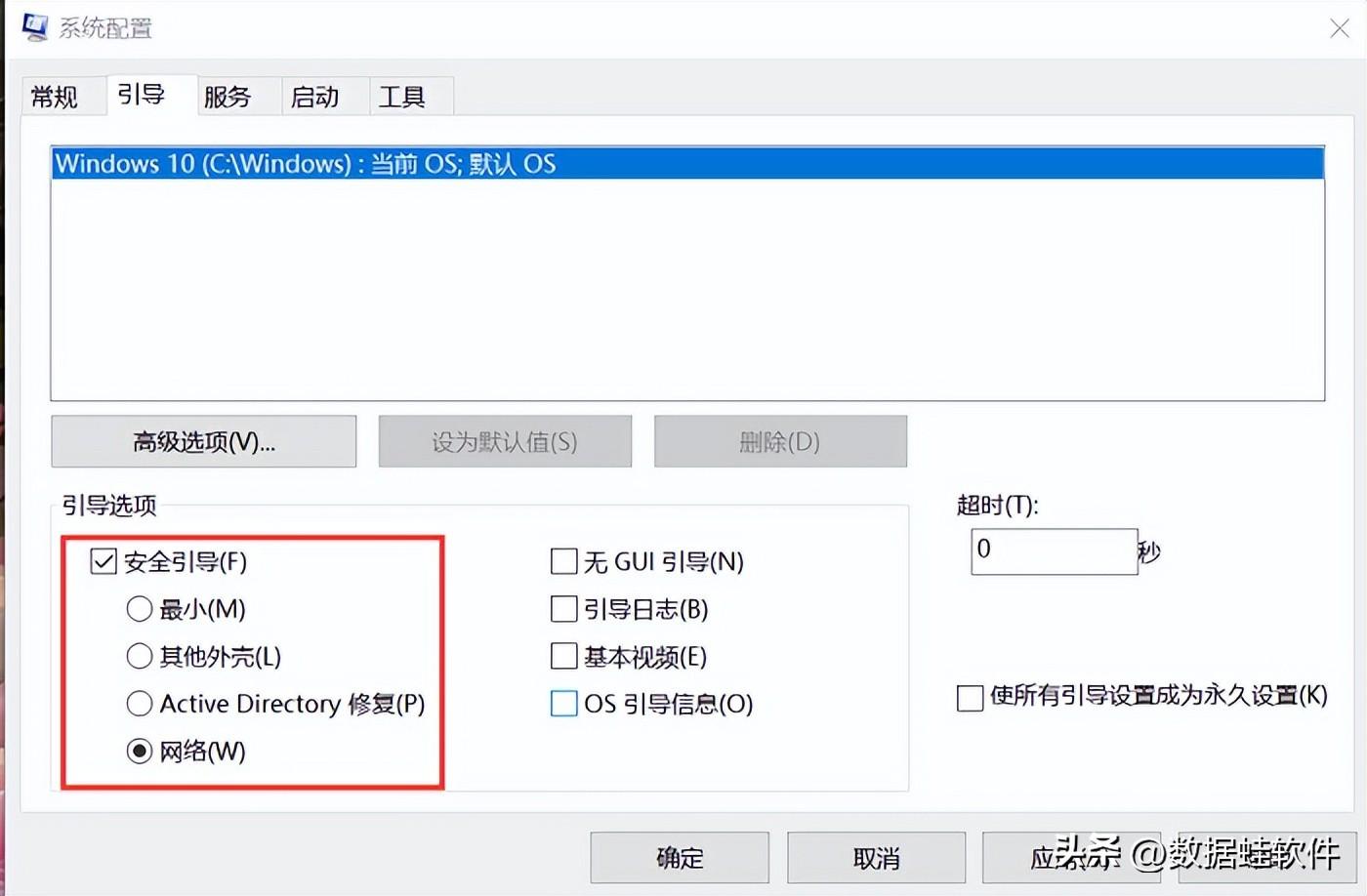
方法三:使用高级启动选项
安全模式进不去怎么办?可尝试使用高级启动项或许可以解决这个问题,操作如下:
连续按下计算机开机键(或重启键)三次,强制系统进入自动修复环境;选择【疑难解答】 > 【高级选项】 > 【启动设置】;点击【重启】,在启动设置页面选择按【F4】键进入安全模式,或按【F5】键进入带网络支持的安全模式。

方法四:修复损坏的系统文件
如果系统文件有损坏,也可能导致win10崩溃无法进入安全模式。此时可按下方操作进行:
进入Windows安装媒体的【修复你的计算机】选项;在疑难解答中选择【命令提示符】;输入以下命令以执行系统文件检查和修复【sfc /scannow】;重启电脑,尝试进入安全模式。
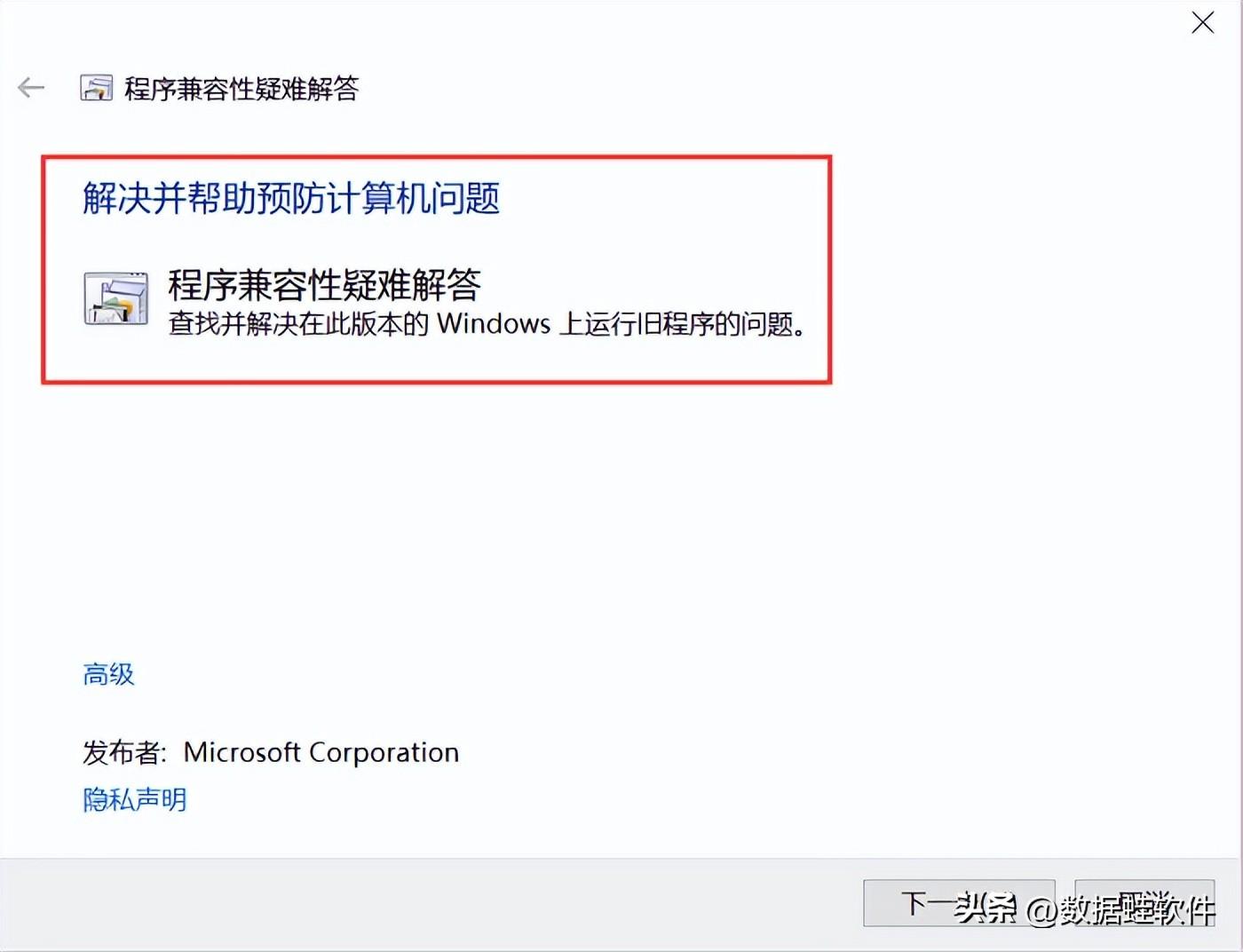
当你需要进入安全模式进行某些操作时可以尝试使用上述方法。安全模式进不去确实是一件让人比较头疼的事情,不过没关系,相信经过今天的分享,朋友们应该知道怎么解决了吧!快去试试吧!
本文链接:http://hainhha.cn/chy/3637.html
版权声明:本文内容由互联网用户自行发布,该文观点仅代表作者本人。本站仅提供信息存储空间服务,不拥有所有权,不承担相关法律责任。如发现本站有涉嫌抄袭侵权/违法违规的内容, 请联系qq:1442716096举报,一经查实,本站将立刻删除。


